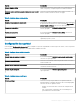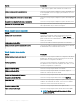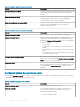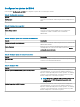Administrator Guide
Opción Descripción
• Activar fondo de pantalla
• Fondo de pantalla predeterminado de Dell (8.6+)
• Fondo de pantalla predeterminado de Wyse (8.6+)
NOTA: Cuando seleccione la opción Activar fondo de
pantalla, se mostrarán el archivo de fondo de pantalla y el
diseño de fondo de pantalla.
Logotipo de empresa Muestra el logotipo en la pantalla de inicio de sesión del dispositivo.
Cuando se selecciona esta casilla de vericación, se muestra el
menú desplegable Archivo del logotipo. Puede cargar el archivo de
logotipo desde el inventario del repositorio de archivos.
CLUF en el inicio de sesión Se muestra el acuerdo de licencia para el usuario nal en cada inicio
de sesión. Cuando se selecciona esta casilla de vericación, se
muestra el menú desplegable Archivo CLUF. Si usa esta opción,
puede cargar un archivo de texto sin formato.
Tabla 33. Congurar la experiencia visual
Opción Descripción
Escritorio clásico en comparación con Zero Launchpad Seleccione esta opción para denir la experiencia del escritorio.
NOTA: Zero Launchpad se recomienda para dispositivos
ThinOS Lite o Xenith y para sesiones en pantalla completa.
El escritorio clásico se recomienda para aplicaciones
óptimas.
Evitar que la barra de herramientas se cierre a menos que el foco
del mouse se aleje
Seleccione esta casilla de vericación si desea evitar que la barra de
herramientas se cierre a menos que el foco del mouse se aleje.
Desactivar ícono de la página de inicio Seleccione esta opción para desactivar el ícono de inicio.
Activar menú principal de inicio de sesión (8.5+)
Seleccione la casilla de vericación para activar la pantalla del menú
principal en el escritorio cuando inicie sesión en el sistema.
Activar activación de la barra de herramientas Zero en el margen
izquierdo
Seleccione esta opción para elegir una de las siguientes opciones
para activar la barra de herramientas Zero:
• No
• Al pasar el mouse después de los segundos especicados
• Solo después de hacer clic
Mouse para desactivar la barra de herramientas Seleccione la casilla de vericación para desactivar la funcionalidad
del mouse cuando la opción de la barra de herramientas Zero está
activada.
Barra de herramientas Hacer clic (8.5+) Seleccione la casilla de vericación para activar la opción de la barra
de herramientas Hacer clic cuando la opción de la barra de
herramientas Zero está activada.
Número de segundos antes de que se active la barra de
herramientas
Seleccione esta opción para establecer el tiempo (en segundos)
antes de que se active la barra de herramientas. Seleccione una de
las siguientes opciones según sus preferencias:
• 0,5 segundos
• 1 segundo
Administrar grupos y conguraciones 37